Lưu ý: Chúng tôi muốn cung cấp cho bạn nội dung trợ giúp mới nhất ở chính ngôn ngữ của bạn, nhanh nhất có thể. Trang này được dịch tự động nên có thể chứa các lỗi về ngữ pháp hoặc nội dung không chính xác. Mục đích của chúng tôi là khiến nội dung này trở nên hữu ích với bạn. Vui lòng cho chúng tôi biết ở cuối trang này rằng thông tin có hữu ích với bạn không? Dưới đây là bài viết bằng Tiếng Anh để bạn tham khảo dễ hơn.
Khi bạn dùng Microsoft Outlook 2010 với một tài khoản Microsoft Exchange Server 2010, bạn có thể sử dụng lưu trữ cá nhân như một vị trí lưu trữ thay thế để lưu thông điệp email lịch sử. Các mục trong kho lưu trữ cá nhân không gây bất lợi cho hạn ngạch lưu trữ tài khoản Exchange Server của bạn và cung cấp lưu trữ ít tốn kém giải pháp cho các tổ chức.
Lưu ý: Có là Microsoft Outlook và Microsoft Exchange Server yêu cầu giấy phép cho tính năng này. Để biết thêm thông tin, hãy xem yêu cầu giấy phép cho lưu trữ cá nhân và chính sách duy trì.
Trong bài viết này
Về lưu trữ cá nhân
Lưu trữ cá nhân cung cấp cho bạn một lợi thế đáng kể so với mục lưu trữ tệp dữ liệu Outlook (.pst) trên máy tính của bạn. Tệp dữ liệu Outlook (.pst) sẵn dùng chỉ trong Outlook và chỉ trên máy tính nơi lưu tệp. Bằng cách sử dụng lưu trữ cá nhân, bạn phải truy nhập đầy đủ các mục lưu trữ từ Microsoft Outlook 2010 hoặc Outlook Web App (OWA) từ bất kỳ máy tính.
Bạn có thể di chuyển hoặc sao chép thư giữa hộp thư Exchange Server chính của bạn và lưu trữ cá nhân, Tuy nhiên, cách ưu tiên để di chuyển mục với chính sách lưu trữ. Lưu trữ chính sách cho phép quản lý tự động khi mục được chuyển từ hộp thư Exchange Server của bạn để lưu trữ cá nhân.
Về chính sách lưu trữ
Chính sách lưu trữ được tạo bởi người quản trị máy chủ Exchange của bạn. Theo mặc định, tài khoản Exchange Server bao gồm một chính sách lưu trữ hộp thư và năm lưu trữ chính sách có thể được áp dụng thư mục hoặc thư riêng.
|
Chính sách |
Mô tả |
|
Hộp thư — di chuyển 2 năm để lưu trữ |
Thư được chuyển tự động lưu trữ cá nhân sau năm 2. Áp dụng cho các mục trong toàn bộ hộp thư mà không có một chính sách lưu trữ được áp dụng một cách rõ ràng hoặc kế thừa từ thư mục. |
|
tháng 6 di chuyển để lưu trữ |
Thư được chuyển tự động lưu trữ cá nhân sau tháng sáu. |
|
1 năm di chuyển để lưu trữ |
Thư được chuyển tự động lưu trữ cá nhân sau 365 ngày. |
|
2 năm di chuyển để lưu trữ |
Thư được chuyển tự động lưu trữ cá nhân sau năm 2. |
|
5 năm di chuyển để lưu trữ |
Thư được chuyển tự động lưu trữ cá nhân sau năm năm. |
|
Không bao giờ di chuyển để lưu trữ |
Không bao giờ được chuyển thư tới lưu trữ cá nhân. |
Tổ chức của bạn có thể cung cấp chính sách lưu trữ bổ sung mà bạn có thể theo cách thủ công áp dụng cho thư mục hoặc thư riêng.
Quan trọng: Nếu bạn có bất kỳ câu hỏi về chính sách lưu trữ của tổ chức của bạn, bạn nên xem lại hướng dẫn của tổ chức của bạn.
Thật dễ dàng hơn để gán một chính sách lưu trữ trên cơ sở cho mỗi thư mục thay vì riêng cho từng thư. Tuy nhiên, ngay cả khi một chính sách lưu trữ được gán cho một thư mục hoặc thư của nó, bạn có thể chọn một hay nhiều thư và sau đó gán chính sách khác nhau cho chỉ những thông điệp. Chính sách được gán cho thư điều đứng trước bất kỳ thư mục kế thừa của chính sách hộp thư.
Gán một chính sách lưu trữ cho thư mục email
Gán một chính sách lưu trữ
-
Trong Ngăn Dẫn hướng, bấm vào một thư mục thư.
-
Trên tab Thư mục, trong nhóm Thuộc tính, bấm vào Chính sách.

Nút chính sách bị thiếu trên ruy-băng.
Nếu chính sách lệnh trên ruy-băng, người quản trị Exchange Server chưa bật chính sách duy trì và lưu trữ cho tài khoản của bạn, hoặc bạn không dùng một giấy phép Outlook cần thiết cho tính năng. Để biết thêm thông tin, hãy xem yêu cầu giấy phép cho lưu trữ cá nhân và chính sách duy trì.
-
Trên tab chính sách , tại mục Lưu trữ cá nhân, trong danh sách Di chuyển mục tới lưu trữ khi cũ hơn , hãy bấm mục nhập văn bản dựa trên nguyên tắc tổ chức của bạn.
Loại bỏ một chính sách lưu trữ
Khi bạn loại bỏ một chính sách lưu trữ, thư mục chính sách áp dụng cho mục, nếu một được giao.
-
Trong Ngăn Dẫn hướng, bấm vào một thư mục thư.
-
Trên tab Thư mục, trong nhóm Thuộc tính, bấm vào Chính sách.

-
Tại mục Lưu trữ cá nhân, trong danh sách Di chuyển mục tới lưu trữ khi cũ hơn , bấm Sử dụng chính sách thư mục mẹ.
Gán một chính sách lưu trữ cho thông điệp email
Gán một chính sách lưu trữ
-
Trong danh sách thư, hãy bấm vào thư.
Mẹo: Để chọn nhiều thư, nhấn và giữ CTRL khi bạn bấm từng thư.
-
Trên tab Trang đầu, trong nhóm Thẻ, bấm Gán Chính sách.
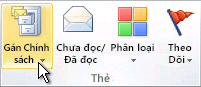
Lệnh Gán Chính sách bị thiếu trên dải băng.
Nếu lệnh Gán chính sách bị thiếu trên ruy-băng, người quản trị Exchange Server chưa bật chính sách duy trì và lưu trữ cho tài khoản của bạn, hoặc bạn không dùng một giấy phép Outlook cần thiết cho tính năng. Để biết thêm thông tin, hãy xem yêu cầu giấy phép cho lưu trữ cá nhân và chính sách duy trì.
-
Bên dưới Chính sách lưu trữ, hãy bấm mục nhập văn bản dựa trên nguyên tắc tổ chức của bạn.
Nếu một kho lưu trữ ngày áp dụng cho thư, khi thư được mở, lưu trữ ngày xuất hiện gần phía dưới cùng của cửa sổ thư sau phần nội dung thư.
Loại bỏ một chính sách lưu trữ
Khi bạn loại bỏ một chính sách lưu trữ từ thông điệp email, thư mục chính sách áp dụng cho mục, nếu một được giao.
-
Trong danh sách thư, hãy bấm vào thư.
Mẹo: Để chọn nhiều thư, nhấn và giữ CTRL khi bạn bấm từng thư.
-
Trên tab Trang đầu, trong nhóm Thẻ, bấm Gán Chính sách.
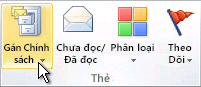
-
Bấm dùng thư mục chính sách.
Nếu một kho lưu trữ ngày áp dụng cho thư, khi thư được mở, lưu trữ ngày xuất hiện gần phía dưới cùng của cửa sổ thư sau phần nội dung thư.
Dạng xem chính sách lưu trữ hộp thư
Người quản trị máy chủ Exchange của bạn có thể gán một chính sách lưu trữ cho tất cả các thông điệp email trong hộp thư Exchange Server của bạn.
Bất kỳ thư nào trong hộp thư Exchange của bạn mà không có một chính sách lưu trữ giao kế thừa chính sách hộp thư.
Để xem chính sách hộp thư, hãy làm như sau:
-
Bấm tab Tệp.
-
Bên dưới Thông tin tài khoản, hãy đảm bảo rằng tài khoản Exchange Server của bạn được chọn. Nếu bạn có nhiều hơn một tài khoản được cấu hình trong hồ sơ Outlook của bạn, hãy bấm vào mũi tên xuống, sau đó bấm vào tài khoản Exchange.
-
Dưới Thiết đặt tài khoản, thông tin xuất hiện cùng với địa chỉ web để sử dụng để truy nhập vào tài khoản Exchange của bạn bằng cách dùng Outlook Web Access (OWA), và khi thông điệp email được chuyển tự động lưu trữ cá nhân.
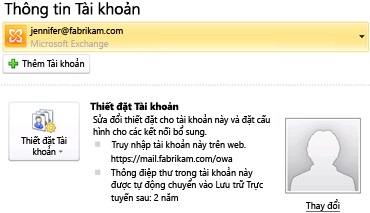
Lưu ý: Nếu người quản trị Exchange của bạn chưa thiết lập OWA hoặc lưu trữ cá nhân, một hoặc cả hai mục sẽ không xuất hiện.










